简介:
在快节奏的现代生活中,电脑出现问题时,有些用户会选择重装系统来“重获新生”。特别是在微软官方已经不再支持XP系统的背景下,仍有少部分用户出于特殊需求(如旧设备的兼容性、软件依赖等)选择安装或重装XP系统。本文将以<2025年XP系统安装详细步骤与常见问题解决>为主题,为需要重装XP的用户提供一份详细、实用、幽默且易操作的指南,确保你不会在操作过程中“陷入困境”。
工具原料:
- 电脑品牌与型号:联想ThinkPad T420 / 惠普HP 620 / 戴尔Latitude E6420(示例)- 操作系统版本:Windows XP Professional/Home(根据实际需求选择)- 安装媒介:U盘(容量至少2GB)或光盘- 软件工具:小白一键重装系统(官网:www.01xitong.com)和UltraISO(用来制作启动盘)- 必要配件:USB接口、光驱(如果使用光盘安装)系统版本:
- Windows XP(SP3版本推荐,已含修补补丁,兼容性好,安全性最低但仍有部分用户偏爱)品牌型号:
- 以下设备类型以常见的老旧笔记本和台式机为例,实际操作时请根据品牌和型号调整设置。一、准备阶段:理由与准备工具1、为什么要重装XP?
许多用户选择重装XP系统,是因为系统日渐臃肿、运行缓慢、病毒感染严重或系统崩溃无法修复。特别是一些旧设备,升级到新系统可能硬件不兼容,不如重装一次XP,省事省力。2、准备工作要点
- 备份数据:重装系统意味着所有硬盘中的资料将被清空,务必提前备份重要文件,如照片、文档、软件许可密钥。- 获取安装媒介:可以制作USB启动盘或者用光盘引导,建议使用小白一键重装系统软件,因为操作简单、兼容性强(官网:www.01xitong.com)。- 准备驱动程序:XP的驱动比较老旧,提前在官网下载网卡、声卡、显卡驱动,存放在U盘或光盘上备用。二、制作启动盘——启动你的“救援车”1、获取启动盘映像
使用UltraISO或者“Rufus”等软件,将XP的ISO系统镜像刻录到U卡或光盘。以Rufus为例,插入U盘,选择ISO文件,在“启动类型”选择“ISO映像”,点击“开始”刻录。2、设置BIOS启动顺序
开机进入BIOS(一般是按F2、DEL或F12),设置U盘或光盘为第一启动设备。保存后重启,电脑会自动加载启动盘。3、检测启动盘成功
确保进入“DOS”引导界面后,进行下一步安装操作。三、正式安装XP系统——操作指南1、进入安装界面
电脑启动后,加载U盘或光盘内容,进入XP安装界面。选择“任意键启动”或“从CD启动”后,系统会出现“欢迎使用Windows安装程序”界面。2、分区与格式化
- 在“分区”界面,建议删除旧分区,重新划分新空间(注意:此操作会清空硬盘,务必备份好数据)。- 选择“格式化为NTFS文件系统”,以确保系统运行的稳定性。3、安装过程
- 按照提示进行操作,包括输入产品密钥、选择区域、设置计算机名等。- 安装会持续10-20分钟,期间机器可能会重启几次,耐心等待。4、驱动和补丁安装
- 安装完成后,插入U盘,安装必要的硬件驱动,特别是网络驱动,确保能联网。- 建议下载Windows XP的SP3完整补丁包,修补安全漏洞(虽然已过时,但某些老软件仍依赖)。四、常见问题与解决方案1、系统无法启动
可能是启动盘制作不当或硬盘分区错误。建议重新制作启动盘,或者在BIOS设置中确认启动优先级。2、驱动缺失或硬件不兼容
- 进入“设备管理器”查看缺失驱动,用已保存的驱动包安装。- 若驱动无法找到,可访问“硬件制造商官方网站”寻找XP支持的老版本驱动。3、安全性问题
- XP已不再接收安全更新,应安装第三方安全软件。- 推荐使用“360安全卫士”或“金山毒霸”,并避免浏览不安全网站。4、安装过程中遇到的出错提示
- 如遇到“文件损坏”或“安装失败”,建议重新制作启动盘,确认ISO镜像的完整性。- 也可以尝试重启电脑,再次尝试。内容延伸:1、为何微软仍支持部分老旧系统?
虽然微软已停止XP的正式支持,但在某些特殊行业(如工业控制、医疗设备)中,XP因硬件兼容等原因仍未知存一定需求。这同时提醒我们,使用旧系统存在安全风险,务必在安全范围内使用。2、如何提升XP的安全性和稳定性?
- 安装第三方安全补丁包(如XP的“超级补丁”)- 禁用不必要的系统服务- 定期清理垃圾和临时文件- 使用专业的病毒防护软件,避免不良软件入侵3、未来升级建议
考虑到XP已过“生命末期”,如果条件允许,建议未来将系统升级到Windows 10或更高版本(兼容较好,安全性更高)。但如果坚持使用XP,可以考虑硬件升级或者网络隔离以增强安全。总结:
重装XP虽说已沧海桑田,但在某些特定场景下仍有其“用武之地”。本文详细介绍了从准备到安装,以及常见问题的解决方案,配合使用小白一键重装系统,操作简便、省时省力。记住,重装系统不仅是技术活,更是一场“硬核的冒险”,保持耐心,详细操作步骤是成功的关键。希望这份指南能帮你轻松应对XP的重装任务,让你的老机器焕发第二春!
标签:
xp系统安装 xp系统部署 xp系统配置
有用
26
分享
转载请注明:文章转载自 www.01xitong.com
本文固定连接:www.01xitong.com
小白系统
小白帮助
如果该页面中上述提供的方法无法解决问题,您可以通过使用微信扫描左侧二维码加群让客服免费帮助你解决。备注:人工客服仅限正常工作时间(周一至周六:9:00~12:00 2:00~6:00)
魔法猪一键重装系统
重装系统
重装系统
电脑故障视频
重装系统
重装系统
重装系统
重装系统
重装系统
分享到
微信好友
朋友圈
QQ好友
QQ空间
新浪微博
复制链接
取消
长按或点击右侧按钮复制链接,去粘贴给好友吧~
http://127.0.0.1:5500/content.htmlhttp://127.0.0.1:5500/content.htmlhttp://127.0.0.1:5500/content.htmlhttp://127.0.0.1:5500/content.htmlhttp://127.0.0.1:5500/content.htmlhttp://127.0.0.1:5500/content.htmlhttp://127.0.0.1:5500/content.htmlhttp://127.0.0.1:5500/content.htmlhttp://127.0.0.1:5500/content.html
取消
复制成功
戴尔笔记本怎么重装系统?戴尔笔记本重装系统win10教程
0
2023/04/12
小白系统怎么全盘格式化win11专业版,window11全盘格式化教程
0
2023/03/16
小白win10重装教程,小白系统重装大师win10系统重装步骤
0
2023/03/14
热门搜索
windows11教程
U盘PE启动盘制作
免费升级win10
win11系统重装
电脑无法开机重装系统
windows11
windows11升级
win11升级
win11正式版
win11系统下载
电脑开不了机
win11最低硬件要求
win10系统重装
旗舰版win7系统安装教程
win11一键安装
win7系统安装教程
U盘重装系统
u盘一键重装系统win10 32位
电脑开不了机怎么重装系统
电脑死机卡顿
小白一键重装系统下载,小白一键重装系统下载win10
0
2023/03/13
新手自己怎么重装系统?手把手教你快速重装系统
0
2023/03/09
电脑怎么重装系统?小白也能轻松掌握这些方法
0
2023/03/09
如何给电脑重装系统?(适合新手操作)
0
2023/03/09
重装系统怎么操作(两种重装系统的步骤及图解)
0
2023/03/09
电脑怎么重装系统?三种方法纯净安装!
0
2023/03/09
如何用u盘重装电脑win10系统?u盘重装win10系统
0
2022/10/19